Förutom så många nya funktioner i Windows 7,Microsoft har också lagt till nya snabbtangenter för att ge individer bättre kontroll över sitt operativsystem. Vi har täckt 30 snabbtangenter för Windows 7 som vi anser att alla borde veta om. Behärska dem alla för att öka din dagliga produktivitet.
Windows + pil upp
Det används för att maximera det aktuella fönstret som är i fokus, oavsett om det är en Windows Explorer, en webbläsare eller något annat program.

Windows + vänsterpil
Justerar det aktuella fönstret till vänster och därmed täcker fönstret nästan hälften av skrivbordets utrymme.

Windows + högerpil
Det kommer att justera det aktuella fönstret till höger och därmed täcker det hälften av skrivbordets utrymme till höger.
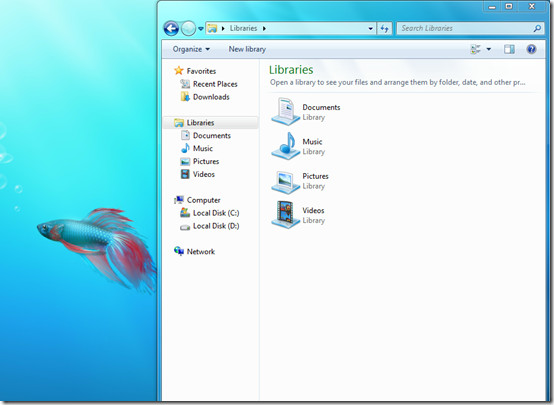
Windows + pil ned
Minimerar fönstren till Aktivitetsfältet.
Windows + utrymme
Alla fönster blir transparenta så att du kan se ditt skrivbord.

Windows + T
Visar miniatyrförhandsvisning av de program som körs.

Windows + P
Det används för att justera presentationsalternativen på skärmen på din dator eller projektor.

Windows + (+ / -) (Lägg till / minus)
Det startar förstoringsglaset som kan användas för att zooma in / zooma ut.
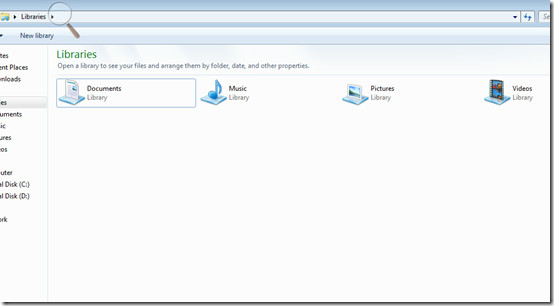
Shift + Klicka på ett Aktivitetsfält
Det öppnar en ny instans av den applikation som du klickade på.
Windows + F
Windows + F används för att starta Windows-sökningen.

Windows + X
Det används för att driva Windows Mobility Center.

Windows + E
Det används för att öppna Windows Utforskaren.
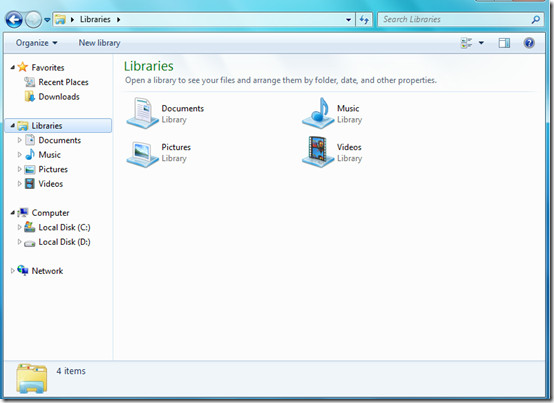
Windows + [nummer]
Det används för att köra de fästade applikationerna i aktivitetsfältet, Windows + 1 kommer att köra den första fästade applikationen i aktivitetsfältet, på liknande sätt kör Windows + 2 det andra fästade applikationen och så vidare.
Windows + Tab
Det kommer att starta Windows Aero-uppgiftsväxlaren.

Windows + paus
Det används för att ladda systemegenskapsfönstret.

Ctrl + Windows + F
Sök efter datorer om du är i ett nätverk.
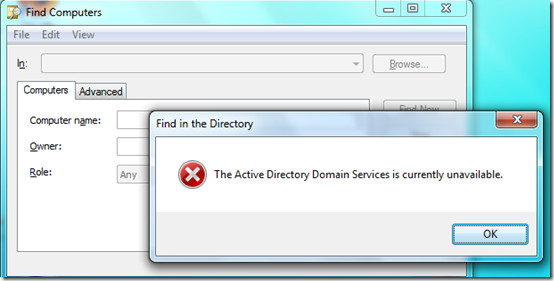
Ctrl + Shift + Klicka på ikonen [Aktivitetsfält]
Det används för att öppna en ny instans av det specifika programmet från aktivitetsfältet med administratörsbehörighet.

Alt + D
Det används för att välja adressfältet.

Alt + Win + [nummer]
Öppnar jumplist för applikationer som är fästade i aktivitetsfältet.
Windows + B
Den används för att flytta kontrollen till systemfackikonerna en efter en.

Skift + Högerklicka på knappen i Aktivitetsfältet
Den används för att visa fönstermenyn för den specifika aktivitetsfältet.
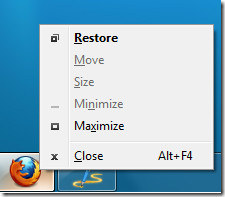
Den används för att skapa en ny mapp i Windows Explorer.
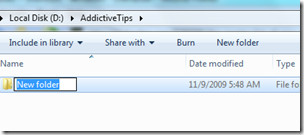
Tar dig upp en mappnivå i Windows Utforskaren.
Skift + Högerklicka på en fil
Det används för att lägga till Kopiera som sökväg alternativet i högerklickmenyn för filen. Det här alternativet kopierar sökvägen för en fil till urklipp.
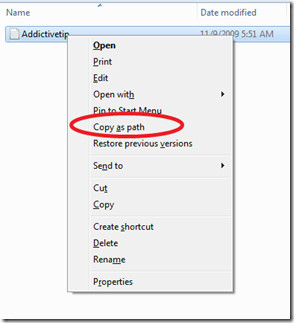
Shift + Högerklicka på en mapp
Det används för att lägga till kommandopromptalternativet i mappen, så att du enkelt kan öppna kommandotolken i den specifika mappen.
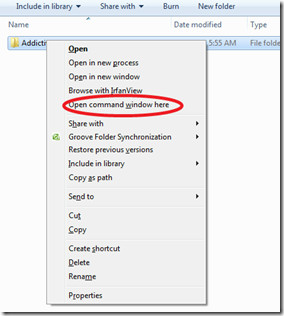
Skift + Högerklicka på en grupperad aktivitetsfältknapp
Den används för att starta Windows-menyn för gruppen.

Ctrl + Klicka på en grupperad aktivitetsfält
Det används för att cykla mellan gruppens fönster.
Vinn + G
Det används för att cykla mellan prylarna på skärmen.
Ctrl + Esc
Den här snabbtangenten används för att öppna Start-menyn.

Ctrl + Skift + Esc
Det används för att direkt öppna Windows Task Manager.
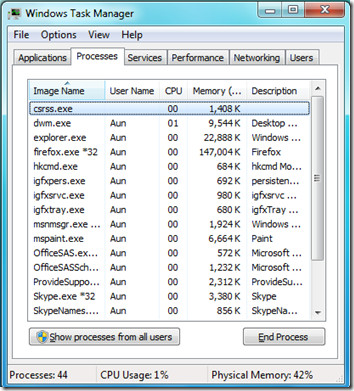
Några snabbtangenter ovan är giltiga för Windows Vista somTja, men ingen i rätt mening skulle prova Vista idag. Behärskar hälften av dessa snabbtangenter och du kan spara mycket tid och huvudvärk. Bonuspoäng för dem som känner dem alla. Njut av!













kommentarer